Nếu bạn sử dụng Microsoft Paint để thực hiện các thay đổi nhỏ trong hình ảnh, bạn có thể đã gặp phải sự cố này. Microsoft Paint mở một trang nền trắng với độ phân giải 1152 × 648 pixel và có thể thay đổi kích thước độ phân giải theo yêu cầu của bạn. Tuy nhiên, nếu bạn thay đổi kích thước, hãy đóng ứng dụng Microsoft Paint và mở lại, nó sẽ hiển thị cho bạn độ phân giải cuối cùng mà bạn đã sử dụng. Nếu bạn muốn lấy lại độ phân giải mặc định ban đầu trong Microsoft Paint, bài viết này sẽ hướng dẫn bạn cách thực hiện.
Xin lưu ý rằng chúng tôi sẽ sử dụng Registry Editor để đặt lại độ phân giải. Do đó, khuyến nghị sao lưu các tệp đăng ký hoặc là tạo một System Restore ở bên an toàn.
Đặt lại ‘Reset’ Microsoft Paint về mặc định
Để đặt lại cài đặt Microsoft Paint về mặc định trong Windows 10, hãy làm theo các bước sau-
- Đóng Microsoft Paint trên PC của bạn.
- Nhấn Win + R để mở dấu nhắc Run.
- Kiểu regedit và nhấn nút Enter.
- Nhấp vào nút YES trong cửa sổ UAC.
- Điều hướng đến AppletsPaintView trong Registry Editor.
- Xóa các giá trị BMPHeight, BMPWidth và WindowPlacement.
- Mở Microsoft Paint để có độ phân giải mặc định.
Hãy cùng kiểm tra chi tiết các bước này.
Nếu Microsoft Paint đang chạy trên máy tính của bạn, trước tiên bạn nên đóng ứng dụng. Sau đó, mở lời nhắc Run bằng cách nhấn Win+R với nhau. Sau đó, gõ regedit và nhấn nút Enter. Sau đó, bạn cần nhấp vào nút YES trong cửa sổ UAC. Nó sẽ mở Registry Editor trên máy tính của bạn. Ngoài ra, bạn có thể sử dụng hộp tìm kiếm trên Taskbar để tìm kiếm nó và mở Registry Editor.
Bây giờ, điều hướng đến con đường này-
HKEY_CURRENT_USERSoftwareMicrosoftWindowsCurrentVersionAppletsPaintView
Bên trong View, bạn có thể tìm thấy ba giá trị được gọi là BMPHeight, BMPWidth và WindowPlacement. Bạn cần xóa tất cả chúng.
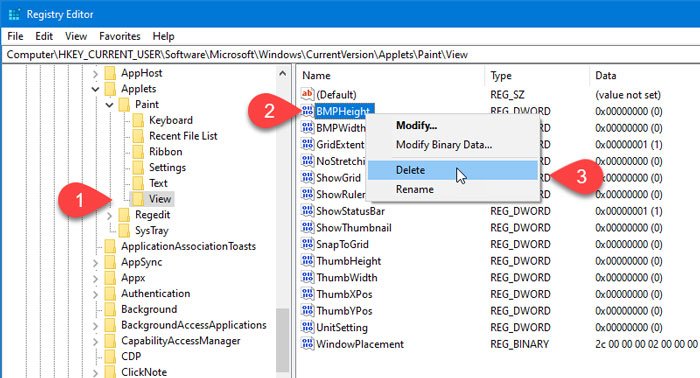
Để làm như vậy, hãy nhấp chuột phải vào từng người trong số họ, chọn Delete từ menu ngữ cảnh và xác nhận việc xóa bằng cách nhấp vào Yes trên cửa sổ bật lên.
Sau khi xóa tất cả ba giá trị này khỏi Registry Editor, bạn có thể mở lại Microsoft Paint trên PC của mình. Bạn có thể tìm thấy độ phân giải mặc định của trang trắng trong Microsoft Paint.
Tiếp theo, bạn có thể mở Microsoft Paint > File > Properties.
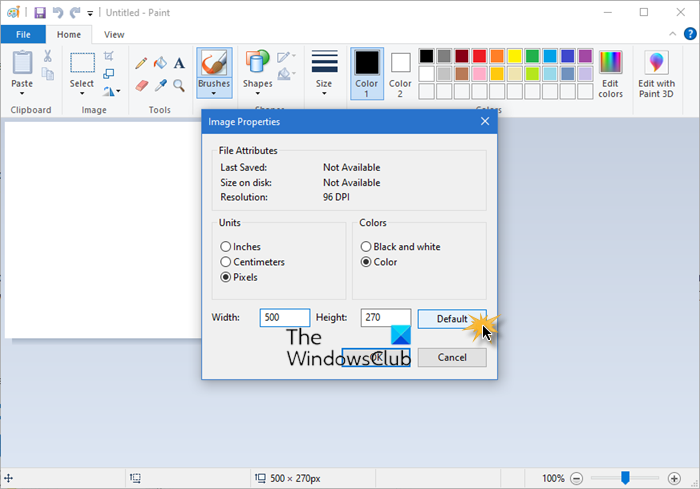
Nhấp vào nút Default, sau đó nhấp vào OK.
Đây là cài đặt duy nhất trong MS Paint mà bạn có thể đặt lại về mặc định.
Phần mềm miễn phí di động của chúng tôi FixWin cho phép bạn thiết lập lại hầu hết các điều sau chỉ với một cú nhấp chuột.
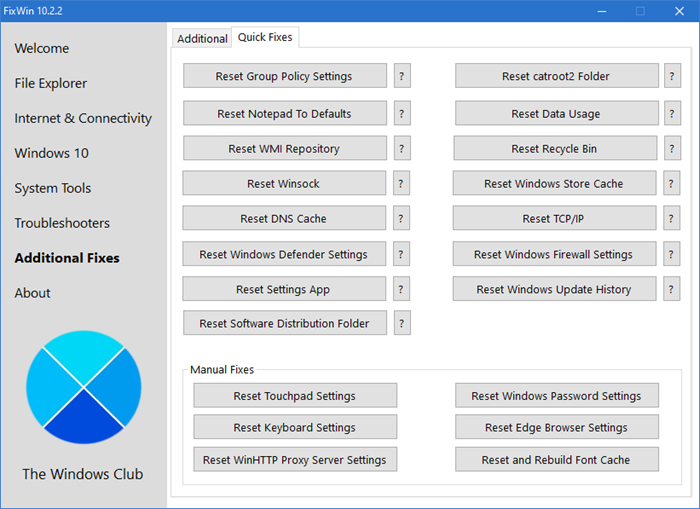
Đặt lại tất cả cài đặt Chính sách nhóm cục bộ | Đặt lại Search của Windows | Đặt lại ứng dụng Windows Store | Đặt lại Notepad | Đặt lại bộ nhớ cache của Windows Store | Đặt lại thùng rác | Đặt lại cài đặt bàn phím | Đặt lại thiết bị Surface Pro | Đặt lại cài đặt trình duyệt Microsoft Edge | Đặt lại cài đặt Internet Explorer | Đặt lại cài đặt trình duyệt Chrome | Đặt lại cài đặt Firefox | Đặt lại cài đặt Bảo mật của Windows | Đặt lại cài đặt Tường lửa của Windows | Đặt lại Winsock | Đặt lại TCP/IP | Đặt lại bộ nhớ cache DNS | Đặt lại Windows Update | Đặt lại từng thành phần Windows Update | Đặt lại mật khẩu Windows | Đặt lại cài đặt Touchpad | Đặt lại cài đặt proxy WinHTTP | Tạo lại Biểu tượng & Đặt lại bộ đệm Hình thu nhỏ | Đặt lại kho lưu trữ WMI | Đặt lại mức sử dụng dữ liệu | Reset this PC | Tạo lại bộ đệm phông chữ | Đặt lại tùy chọn thiết bị và âm lượng ứng dụng | Đặt lại Windows Spotlight.
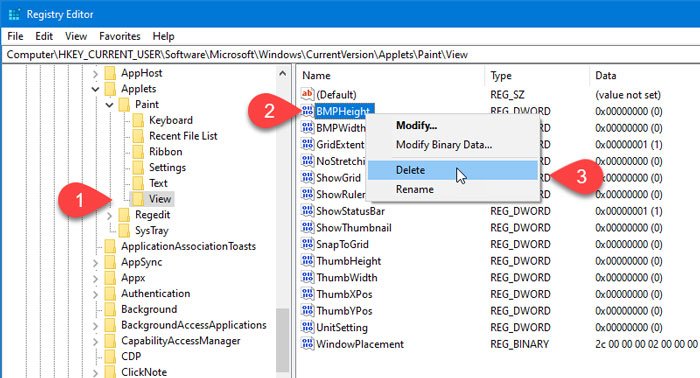
Cảm ơn các bạn đã theo dõi TOP Thủ Thuật trên đây là những chia sẻ của chúng tôi về Cách đặt lại ‘Reset’ Microsoft Paint về mặc định Windows 10. Hy vọng bài viết tại chuyên mục Thủ Thuật Phần Mềm sẽ giúp ích được cho bạn. Trân trọng !!!



![Download AutoCAD 2009 Full Xforce Keygen [64 bit + 32 bit] Download AutoCAD 2009 Full Xforce Keygen [64 bit + 32 bit]](https://topthuthuat.com.vn/wp-content/uploads/2022/08/autocad-2009-350x250.jpg)


![AutoCAD 2012 [32bit + 64bit] Full Crack X-force Keygen 2012 AutoCAD 2012 [32bit + 64bit] Full Crack X-force Keygen 2012](https://topthuthuat.com.vn/wp-content/uploads/2022/08/Autodesk-2012-350x250.jpg)
![Tải AutoCAD 2015 Full Bản Quyền Xforce Keygen [32bit/64bit] Tải AutoCAD 2015 Full Bản Quyền Xforce Keygen [32bit/64bit]](https://topthuthuat.com.vn/wp-content/uploads/2022/08/Auto-CAD-2015-350x250.jpg)










